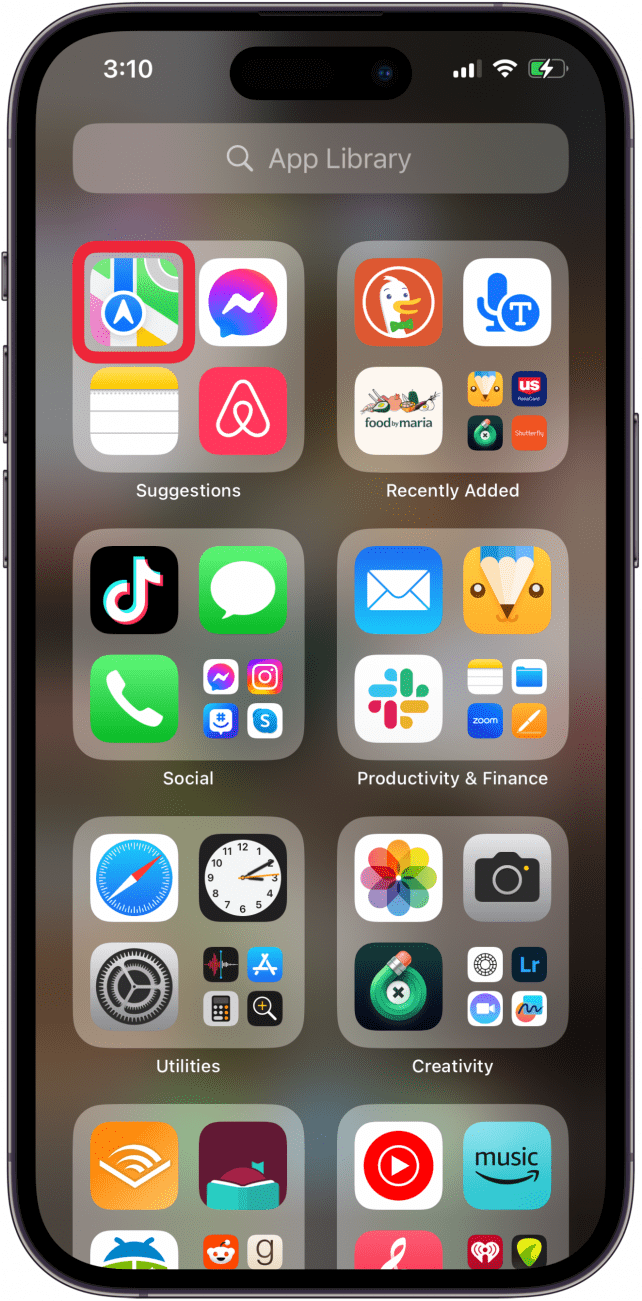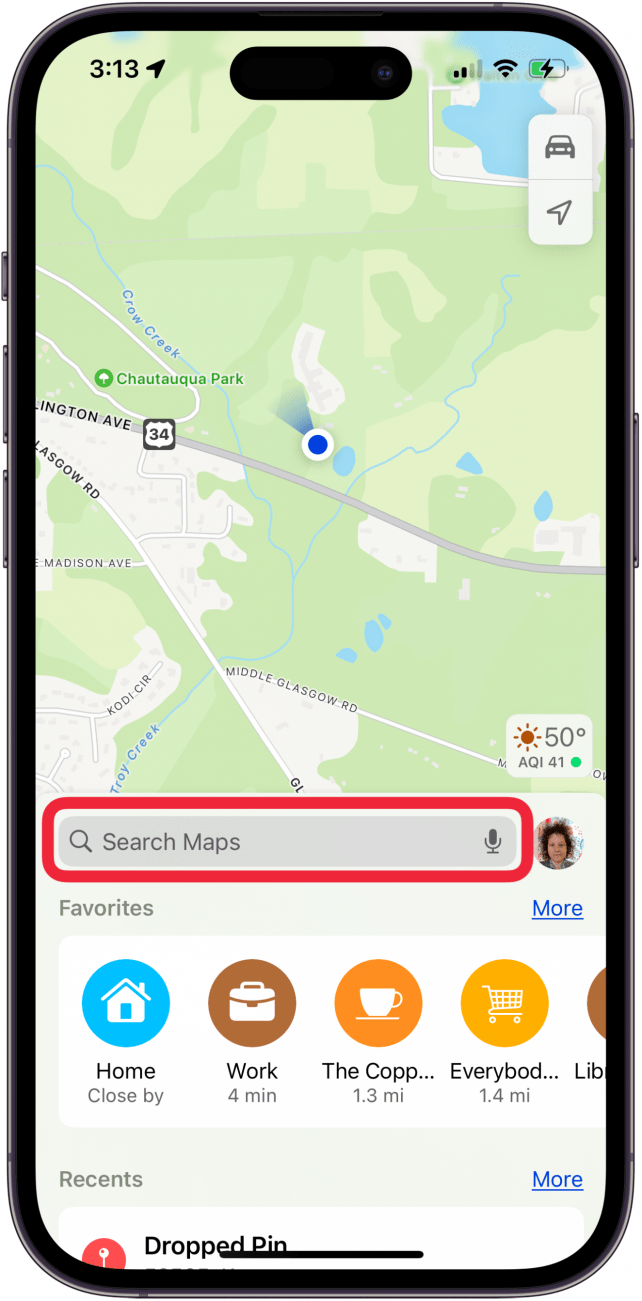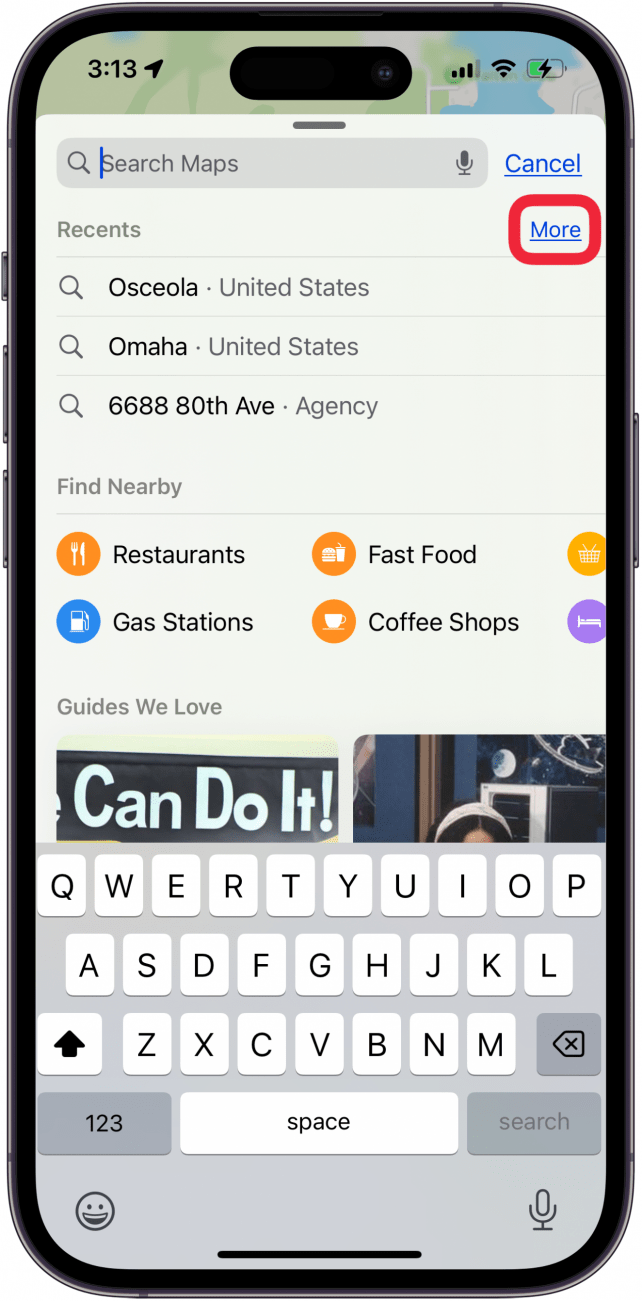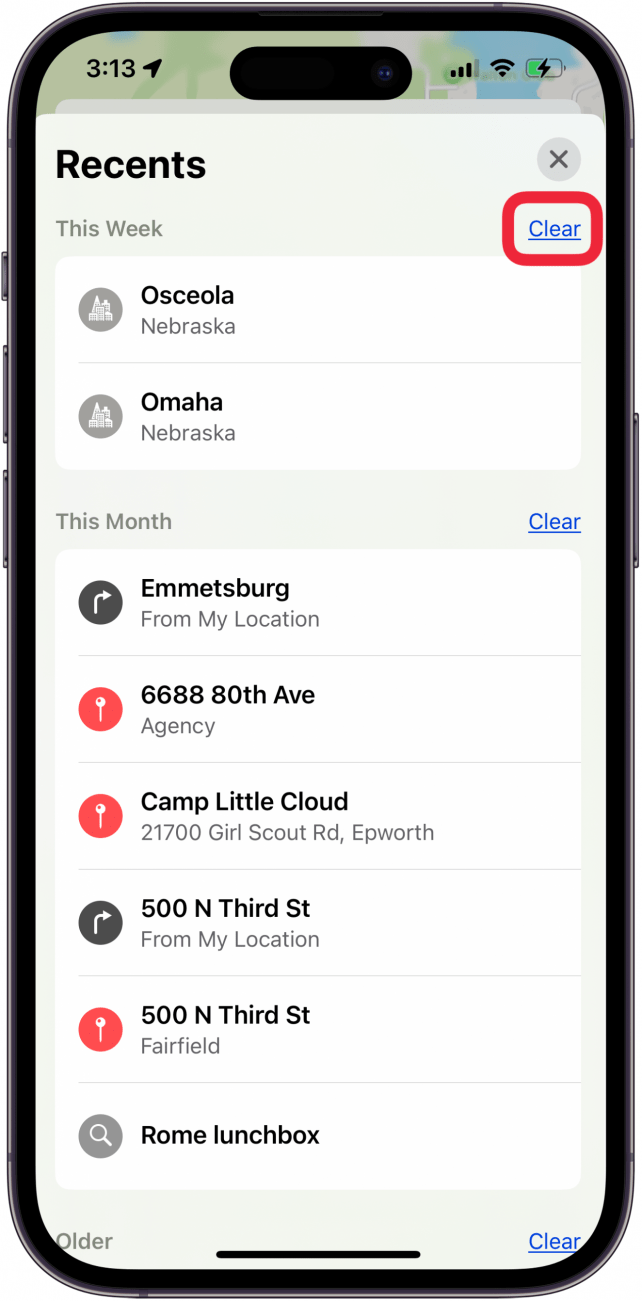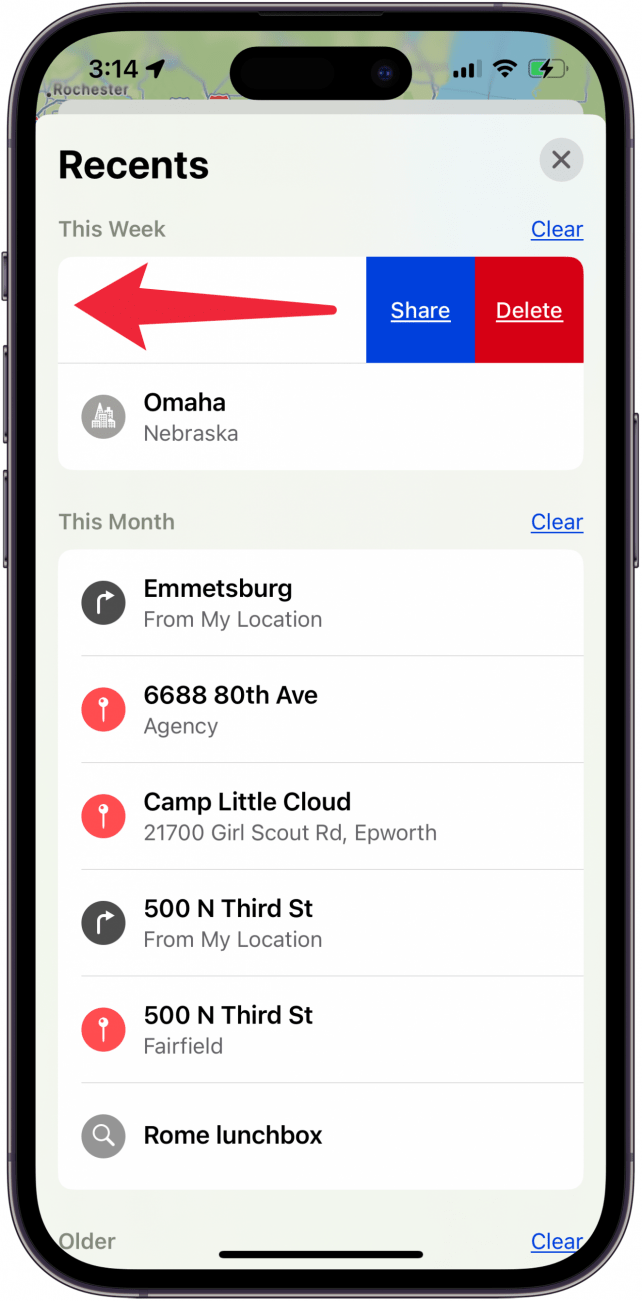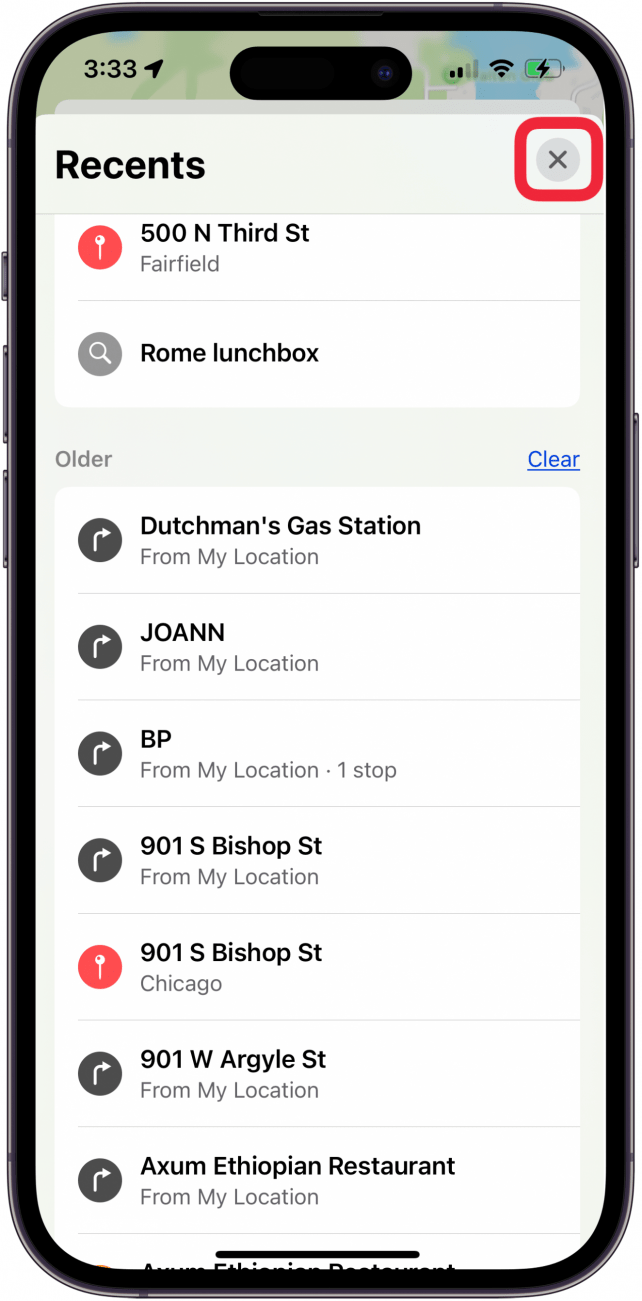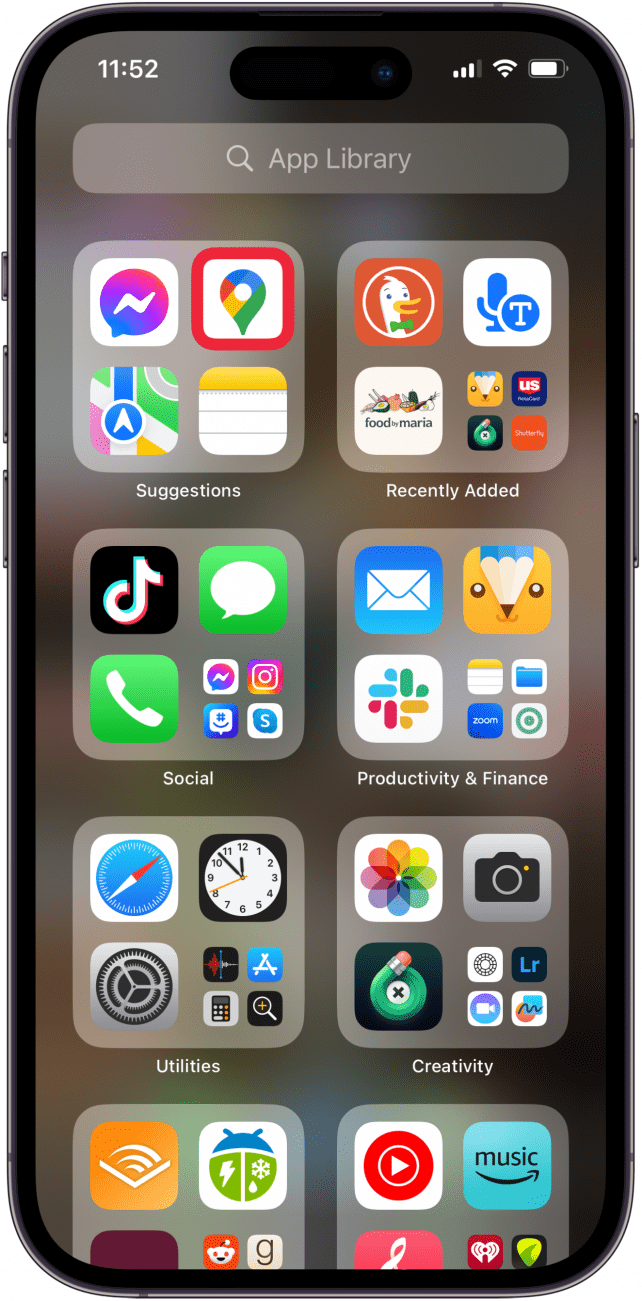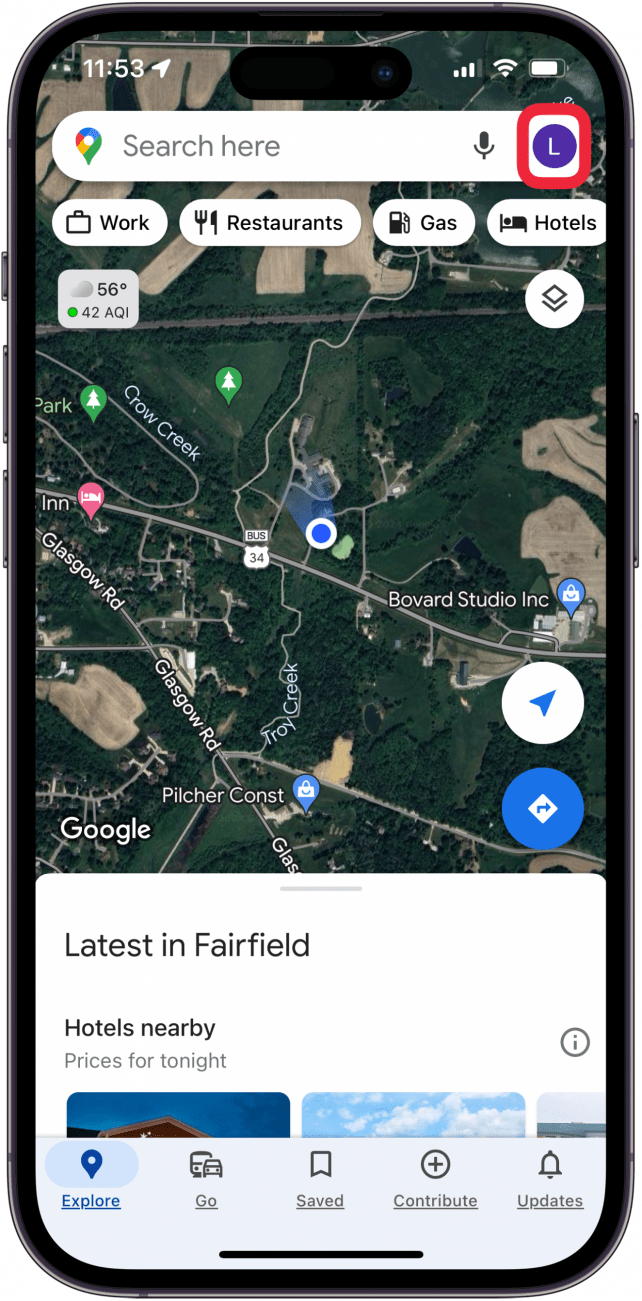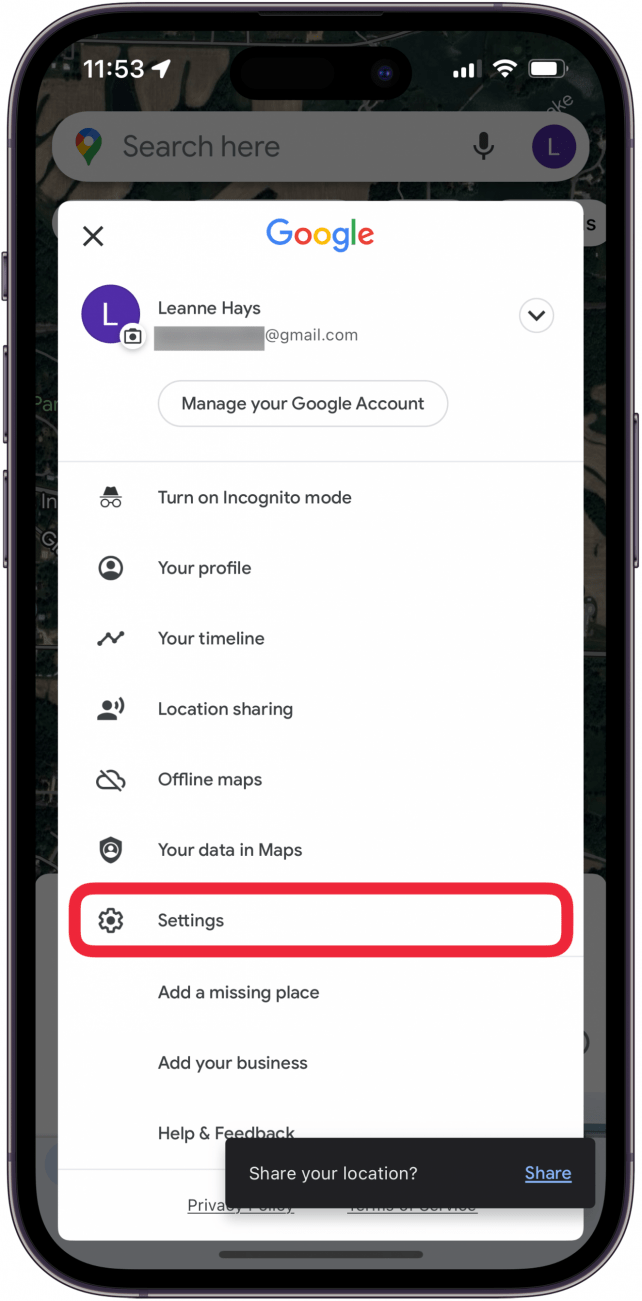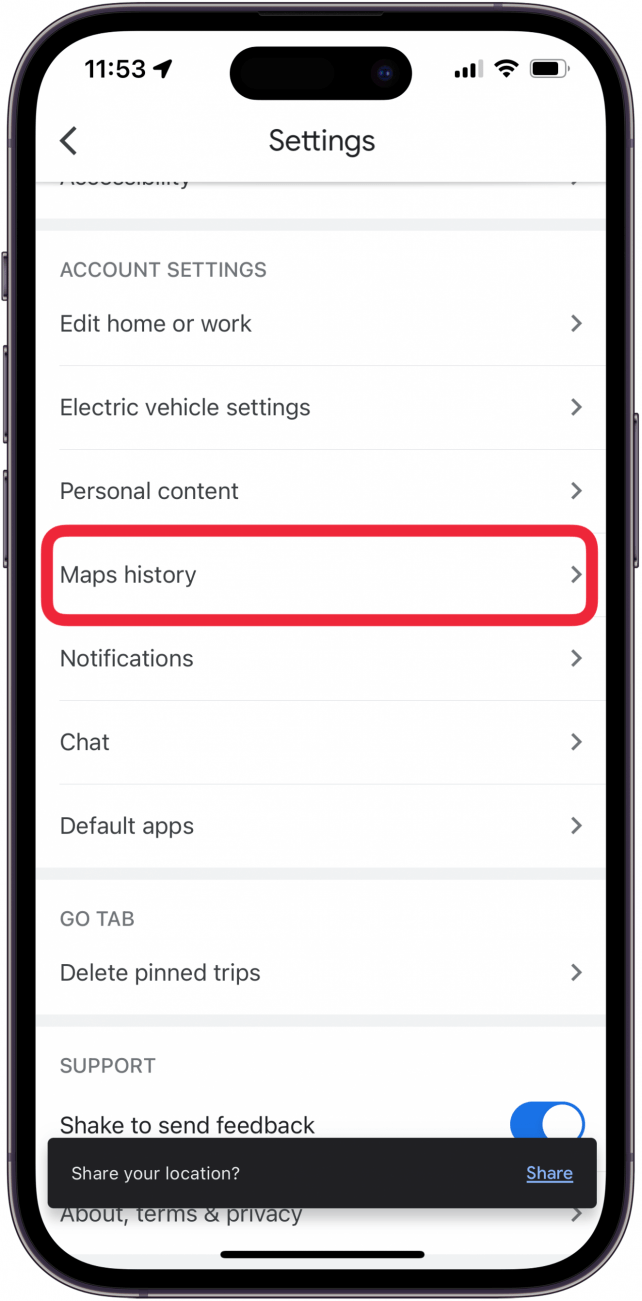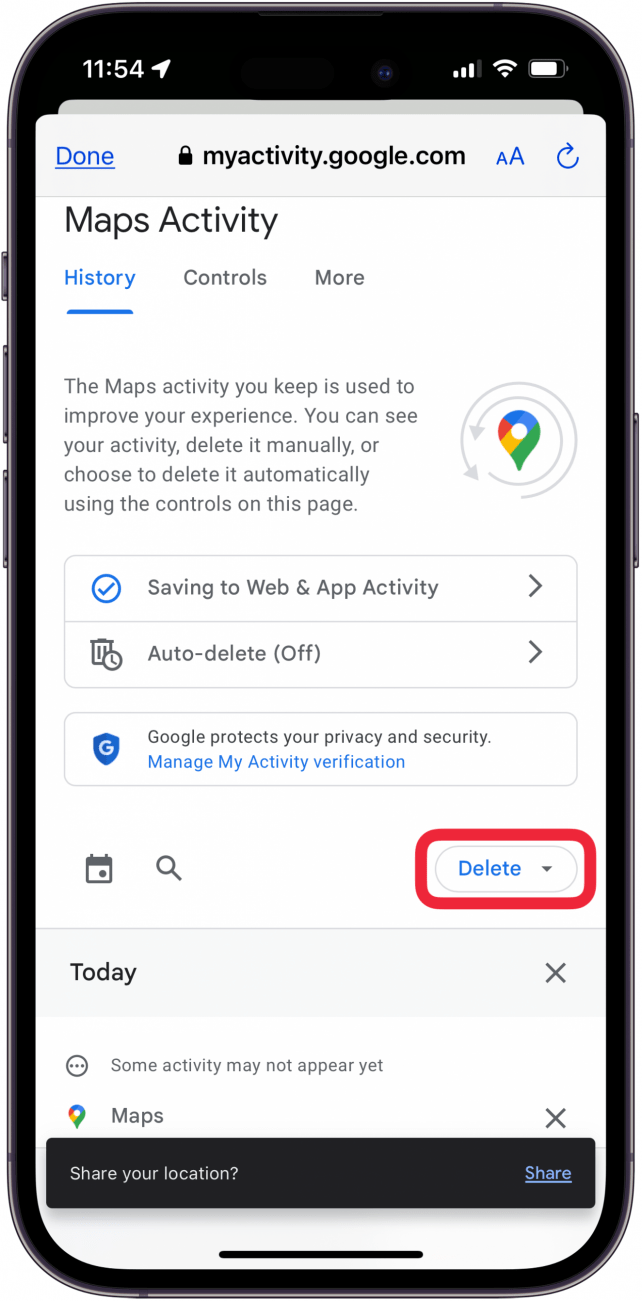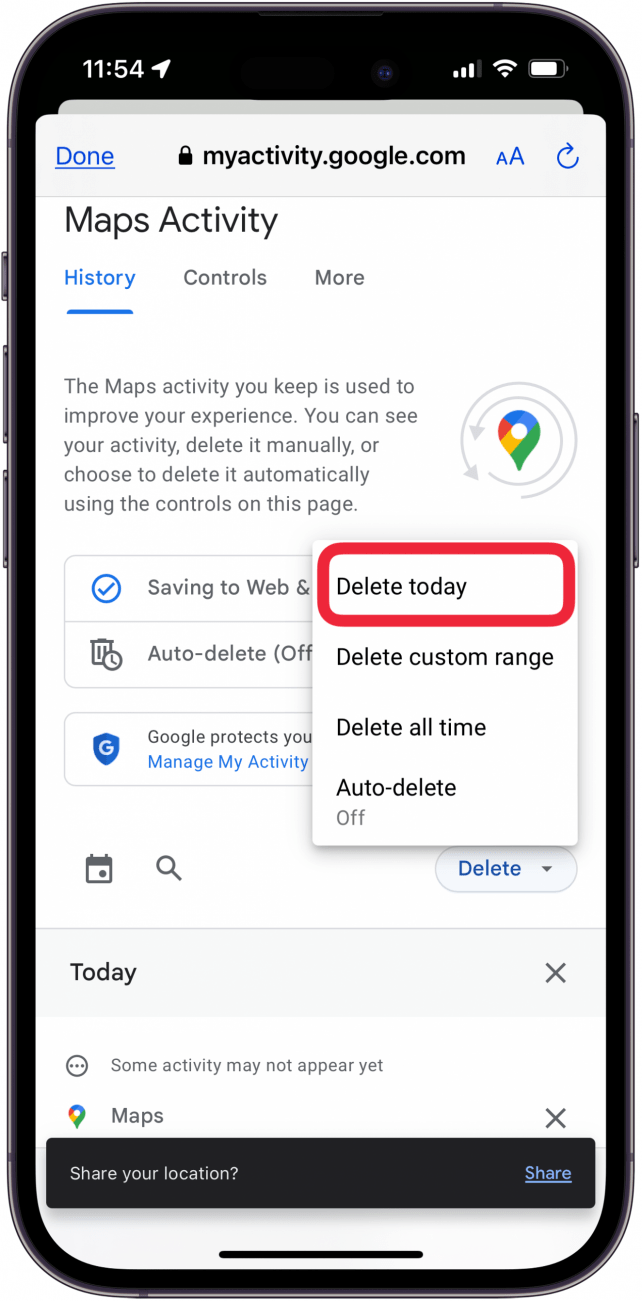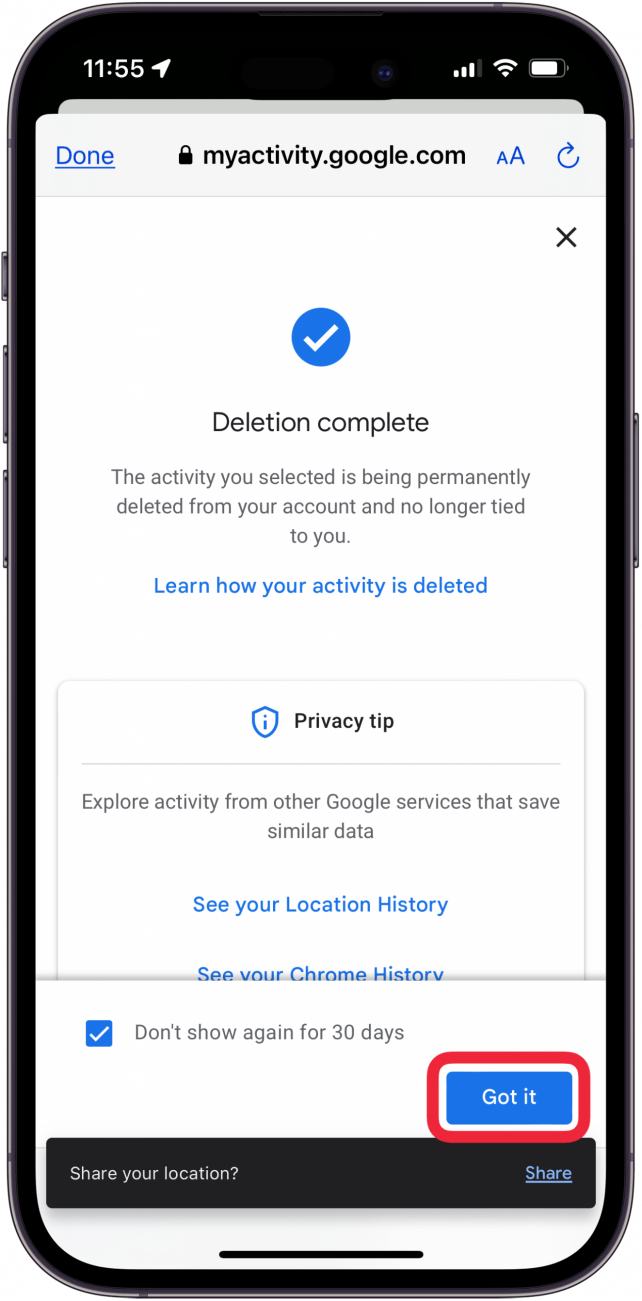Карты Apple Maps и Google Maps хранят историю поиска на вашем iPhone. Это позволяет легко находить места, где вы уже бывали, и быстро находить к ним дорогу. Но не обязательно хранить старую историю местоположений. Вот как очистить историю Google Maps и Apple Maps.
Как очистить историю Apple Maps на iPhone
Возможно, вам захочется сохранить записи о каждом месте, которое вы искали в приложении Apple Maps, но если вы этого не делаете, удалить историю карт на iPhone довольно просто. Вот как удалить историю поиска на карте в Apple Maps.
 Откройте для себя скрытые возможности iPhoneПолучайте ежедневные советы (со скриншотами и четкими инструкциями), чтобы осваивать iPhone всего за одну минуту в день.
Откройте для себя скрытые возможности iPhoneПолучайте ежедневные советы (со скриншотами и четкими инструкциями), чтобы осваивать iPhone всего за одну минуту в день.
- Откройте приложение Apple Maps.

- Нажмите на панель Search**.

- Нажмите Больше рядом с пунктом Рецензии.

- Нажмите Очистить рядом с периодом времени, который вы хотите очистить. История поиска исчезнет из списка. Прокрутите список вниз, чтобы просмотреть и удалить более раннюю историю поиска.

- Чтобы удалить отдельную запись, проведите по ней пальцем влево, а затем нажмите Удалить.

- Нажмите X возле Рецензии, чтобы вернуться на экран Карт для нового поиска.

Записи о местах, на которых вы провели пальцем влево и нажали Удалить, исчезнут, как и все разделы, рядом с которыми вы нажали Очистить. Если в истории Карт есть места, которые вы хотите сохранить, добавьте их в [Избранное Apple Maps] (https://www.iphonelife.com/blog/5/tip-day-how-add-favorites-apple-maps).
Как очистить историю Google Maps на iPhone
Разобраться с тем, как очистить историю Google Maps, не так просто, но вполне выполнимо. Это одно очко в пользу Apple в споре Apple Maps vs. Google Maps, но есть много факторов, которые нужно учитывать при выборе того, что вам больше нравится. Вот как удалить историю поиска Google Maps.
- Откройте приложение Google Maps.

- Нажмите на значок Google-аккаунта вверху возле строки поиска.

- Нажмите Настройки.

- Прокрутите страницу вниз и нажмите История карт под Настройки аккаунта.

- Нажмите Удалить.

- Выберите диапазон, который нужно удалить, из списка. Вот как удалить недавние поиски на Картах Google. В моем случае я выбрал удаление только сегодняшнего дня, но вы можете нажать Удалить пользовательский диапазон, а затем установить диапазон по своему усмотрению.

- Вы получите уведомление о том, что выбранный вами диапазон был удален. Нажмите Получилось.

Карты Apple Maps и Google Maps хранят историю поиска на вашем iPhone. Это позволяет легко находить места, где вы уже бывали, и быстро находить к ним дорогу. Но не обязательно хранить старую историю местоположений. Вот как очистить историю Google Maps и Apple Maps.Как очистить историю Apple Maps на iPhone
Возможно, вам захочется сохранить записи о каждом месте, которое вы искали в приложении Apple Maps, но если вы этого не делаете, удалить историю карт на iPhone довольно просто. Вот как удалить историю поиска на карте в Apple Maps.
- Откройте для себя скрытые возможности iPhoneПолучайте ежедневные советы (со скриншотами и четкими инструкциями), чтобы осваивать iPhone всего за одну минуту в день.
- Откройте приложение Apple Maps.